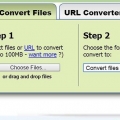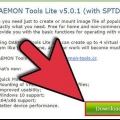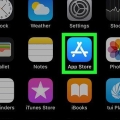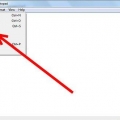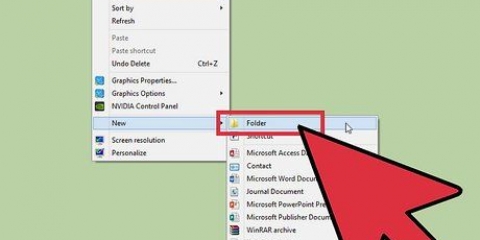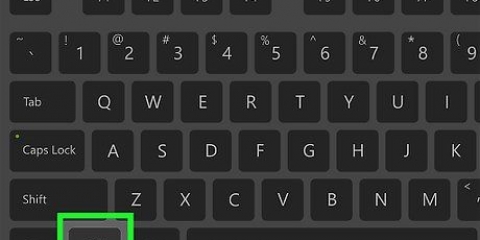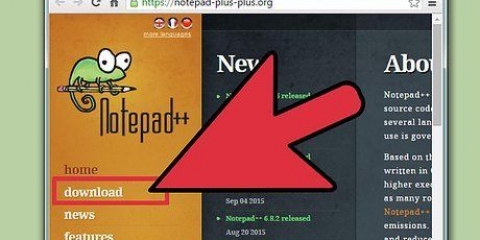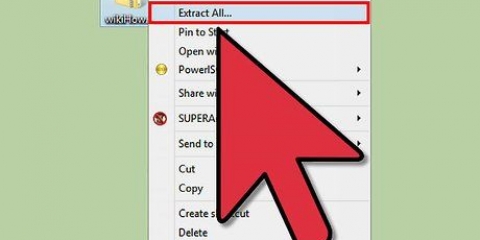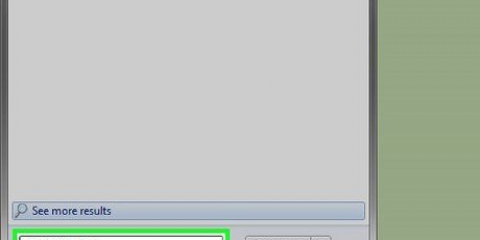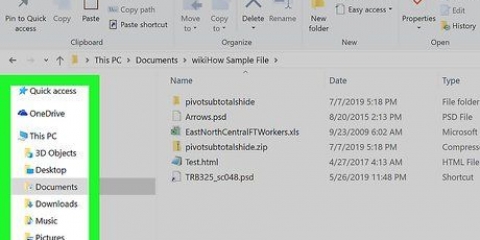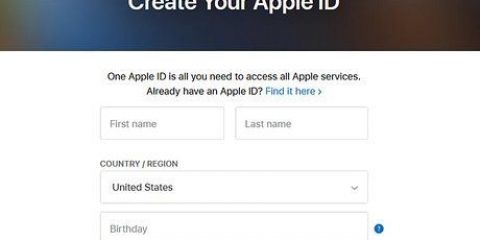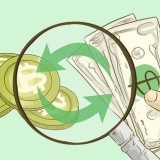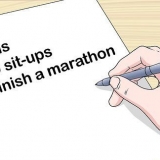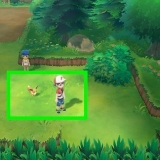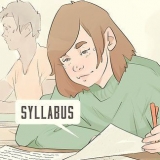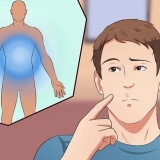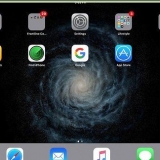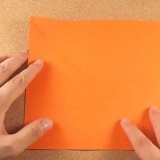La plupart des ordinateurs associent le navigateur par défaut au .extension html. Cela signifie que vous n`avez normalement pas besoin de rechercher un navigateur pour ouvrir le fichier - vous pouvez simplement double-cliquer dessus et l`ordinateur l`ouvrira dans votre navigateur par défaut. Si votre ordinateur ne reconnaît pas le fichier, Windows vous demandera s`il faut ouvrir le fichier avec un programme déjà installé ou télécharger un programme approprié pour cette extension à partir d`Internet. Sélectionnez l`option "Sélectionnez un programme dans une liste de programmes installés". Vous pouvez ensuite choisir parmi une liste de navigateurs installés sur votre système.





Exécuter un fichier html
Teneur
HTML (Hypertext Markup Language) est un langage de script Internet. Il est principalement utilisé pour structurer l`apparence et la fonction des sites Web. Tout fichier contenant du code HTML est enregistré avec l`extension ".HTML". Tous les navigateurs modernes, tels que Google Chrome, Safari et Mozilla Firefox reconnaissent ce type de fichier et peuvent l`ouvrir.
Pas
Méthode1 sur 3:Enregistrement d`un fichier HTML

1. comprendre le HTML. HTML est l`abréviation de Hypertext Markup Language. Les fichiers HTML sont des fichiers texte qui définissent le contenu et la mise en page d`une page Web. Pour lire un fichier HTML, vous avez besoin d`un éditeur de texte (tel que le Bloc-notes, le Bloc-notes ++ ou un éditeur HTML spécial). Si vous voulez voir comment le code du programme est affiché, vous devrez l`exécuter dans un navigateur Web conçu pour la lecture et le traitement des fichiers HTML.

2. Écrire ou copier du HTML dans un simple éditeur de texte. Si vous êtes un peu plus expérimenté en tant que programmeur, vous pouvez commencer à utiliser des éditeurs HTML comme Adobe Dreamweaver, Microsoft Expression Web et Coffee Cup HTML Editor, mais un simple éditeur est essentiellement tout ce dont vous avez besoin pour commencer. Notepad (Windows) ou TextEdit (Mac) devraient suffire.

3. Enregistrez le fichier en tant que votre fichier.html. Si vous créez un fichier HTML dans le Bloc-notes, TextEdit ou un autre éditeur de texte, assurez-vous de l`enregistrer avec la bonne extension. Assurez-vous de passer à travers "Sauvegarder comme type" changé le type de fichier en "Tous les fichiers" (si nécessaire) et cliquez sur"Sauvegarder".
Méthode2 sur 3:Exécution d`un fichier HTML

1. Assurez-vous d`avoir un navigateur installé sur votre ordinateur. Pour afficher un fichier HTML sur votre ordinateur, vous avez besoin d`un navigateur.

2. Trouver le fichier enregistré. Si vous pensez que le fichier se trouve dans un dossier particulier, mais que vous ne le trouvez pas, essayez de le rechercher sur votre ordinateur. Tapez votre fichier.html dans le champ de recherche le menu Démarrer (sous Windows) ou le champ de recherche dans le Finder (sous Mac).
Les fichiers HTML se trouvent généralement dans un dossier portant le même nom que le .html, mais sans le .extension html. Le dossier peut contenir plusieurs fichiers, tels que .js .css, images et autres fichiers. Ne vous inquiétez pas pour ces fichiers. Ce sont des fichiers nécessaires à la mise en page et à la fonctionnalité de la page. Il est important que ces fichiers ne soient pas effacés. Laissez-les dans le même répertoire (dossier) que le fichier HTML, sinon la page ne s`affichera pas correctement. Si vous aimez modifier un fichier HTML, vous devrez apprendre à coder en html et autres langages de script.

3. Cliquez avec le bouton droit (Windows) ou double-cliquez (Mac) sur le fichier et sélectionnez "Ouvrir avec" du menu. Vous pouvez maintenant choisir parmi l`un des nombreux navigateurs installés sur votre ordinateur, mais le navigateur par défaut sera en haut de la liste. Ouvrez le fichier avec un navigateur : Mozilla Firefox, Google Chrome, Safari, etc.

4. Afficher le fichier HTML dans le navigateur choisi. Le navigateur interprétera et affichera automatiquement votre code. Vous pouvez voir l`emplacement du fichier dans la barre d`adresse - de cette façon, vous pouvez être sûr que le bon fichier HTML est ouvert, et pas un autre fichier.

5. Méthode alternative:Démarrez votre navigateur et appuyez sur Ctrl-O. Cela devrait fermer la fenêtre "Ouvrir" montré. Trouvez votre fichier, double-cliquez dessus et votre fichier s`ouvrira dans un nouvel onglet dans la fenêtre de votre navigateur. Différents navigateurs peuvent utiliser différents raccourcis clavier pour ouvrir un fichier, alors vérifiez d`abord les paramètres de votre navigateur.
Méthode3 sur 3:Exécution d`un fichier HTML pour un site Web

1. Ouvrez votre environnement FTP préféré. Si votre hébergeur dispose d`une fonction FTP intégrée, utilisez-la, cela rend les choses beaucoup plus faciles. Sinon, utilisez un programme FTP séparé, tel que FileZilla.

2. Connectez-vous ensuite à votre serveur distant (le serveur de votre site web). Si vous utilisez l`environnement intégré, vous n`avez pas à vous en soucier. Vous verrez deux cases, à gauche et à droite. Concentrez-vous d`abord uniquement sur la case en bas à droite, pas sur les autres cases.

3. Trouvez votre fichier HTML et faites-le glisser dans la boîte. Il sera téléchargé tout de suite. Si vous utilisez l`environnement intégré, recherchez le dossier "htdocs" (ou le dossier HTML par défaut) et cliquez sur "Télécharger"; alors vous verrez plus d`options.
Ne pas utiliser le raccourci! Avec cela, vous téléchargez le fichier LNK Mirror et ce n`est pas l`intention.

4. Attendez que le fichier soit téléchargé. Ensuite, si vous avez supprimé la page par défaut, vous pouvez accéder à votre site Web pour afficher le fichier HTML! Si vous voyez une liste de fichiers, cliquez dessus .fichier html pour le voir.
Des astuces
Utilisez un navigateur autre qu`Internet Explorer 7 pour de meilleures performances.
Articles sur le sujet "Exécuter un fichier html"
Оцените, пожалуйста статью
Populaire